AutoCAD如何绘制半圆?
溜溜自学 室内设计 2022-01-06 浏览:1936
大家好,我是小溜,相信有很多小伙伴在使用CAD的时候会遇到很多还未尝试绘制过的图形,比如很多时候都会用到的半圆,那么今天本文内容主要以CAD2019版本为例,给大家演示AutoCAD如何绘制半圆的方法步骤,希望本文对大家有帮助,感兴趣的小伙伴可以关注了解下。
想要更深入的了解“CAD”可以点击免费试听溜溜自学网课程>>
工具/软件
电脑型号:联想(lenovo)天逸510s; 系统版本:Windows10; 软件版本:CAD2019
方法/步骤
第1步
双击打开CAD软件。这里绘制半圆的方式有多种。我们使用圆弧来绘制。
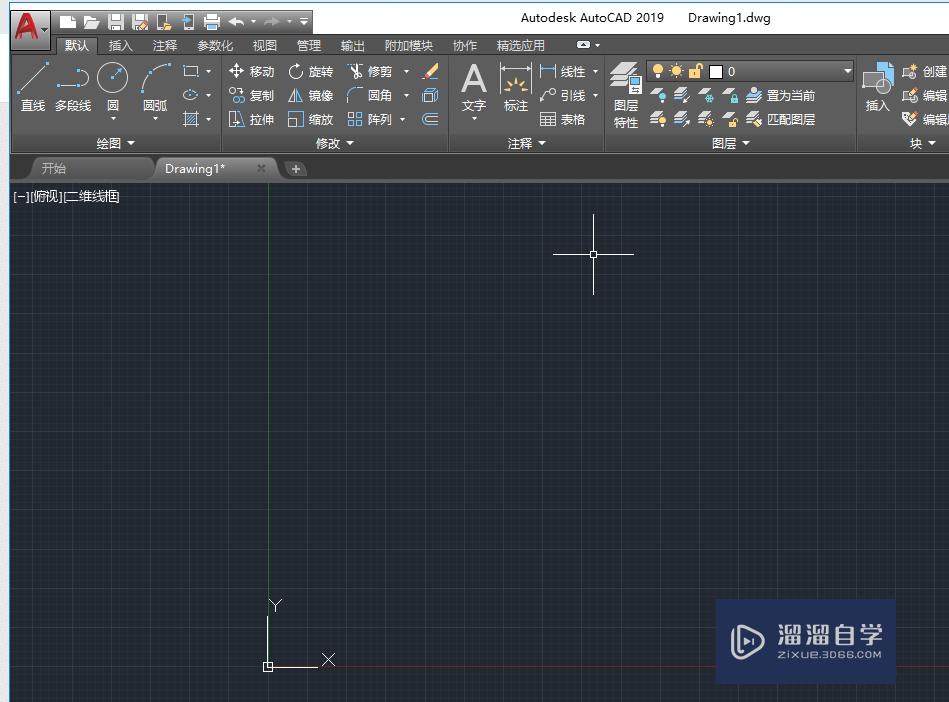
第2步
在菜单栏选择圆弧,点击下拉选有多种绘制圆弧的方式。我们使用启点,圆心端点的方式。
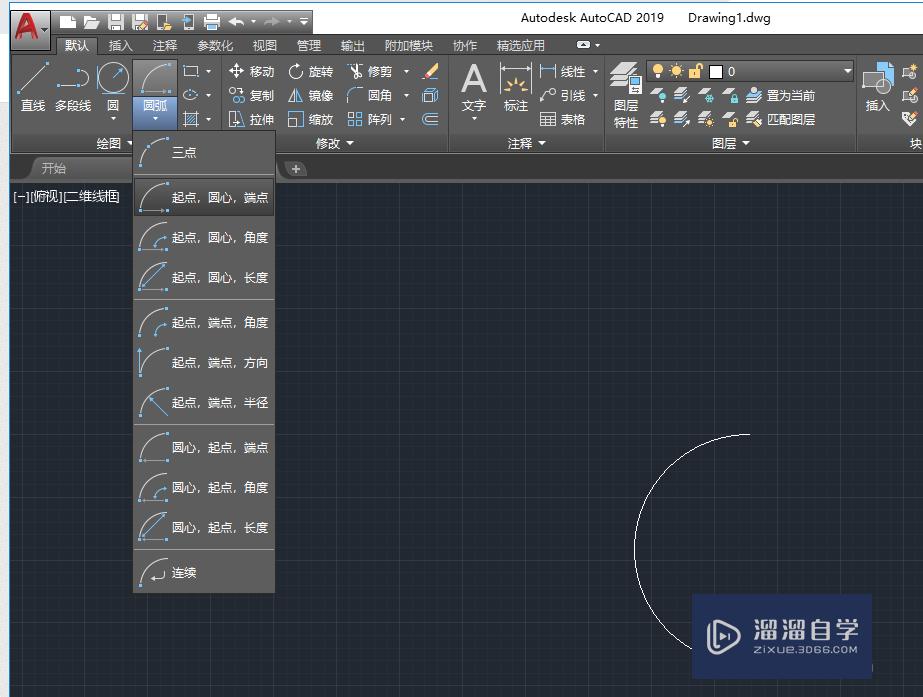
第3步
点击第一点作为起点,第二点为圆心,第三点为端点。

第4步
我们可以在属性栏点击正交,这样我们绘制的方向就是90,180,270,360这样的角度。
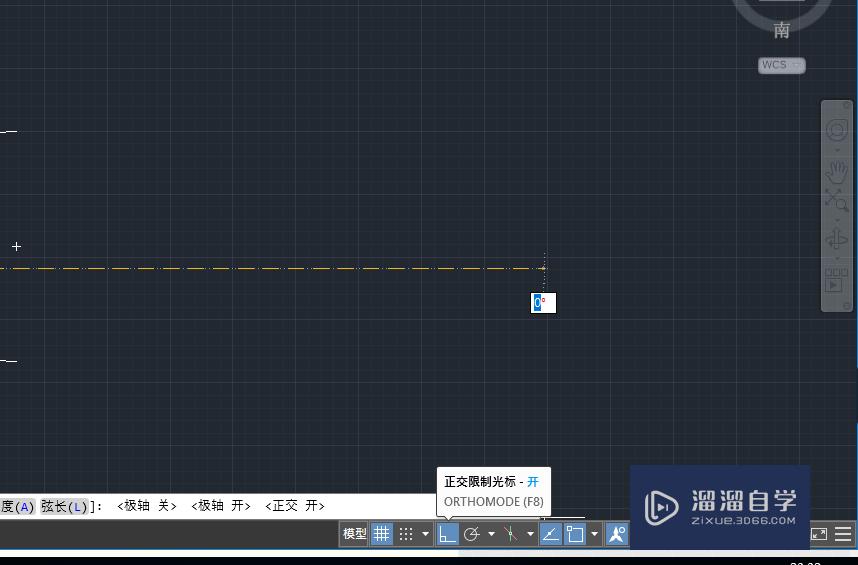
第5步
如果绘制的角度是倾斜的,我们也可以通过计算,输入角度来确保绘制的为半圆。
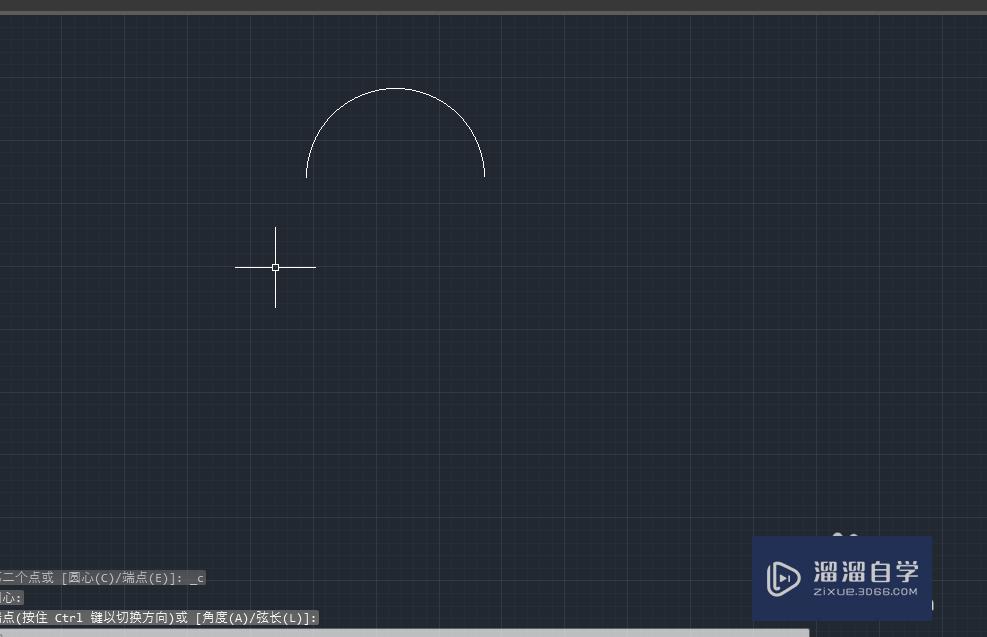
第6步
绘制其他的角度,要将正交模式取消。在属性栏直接取消即可
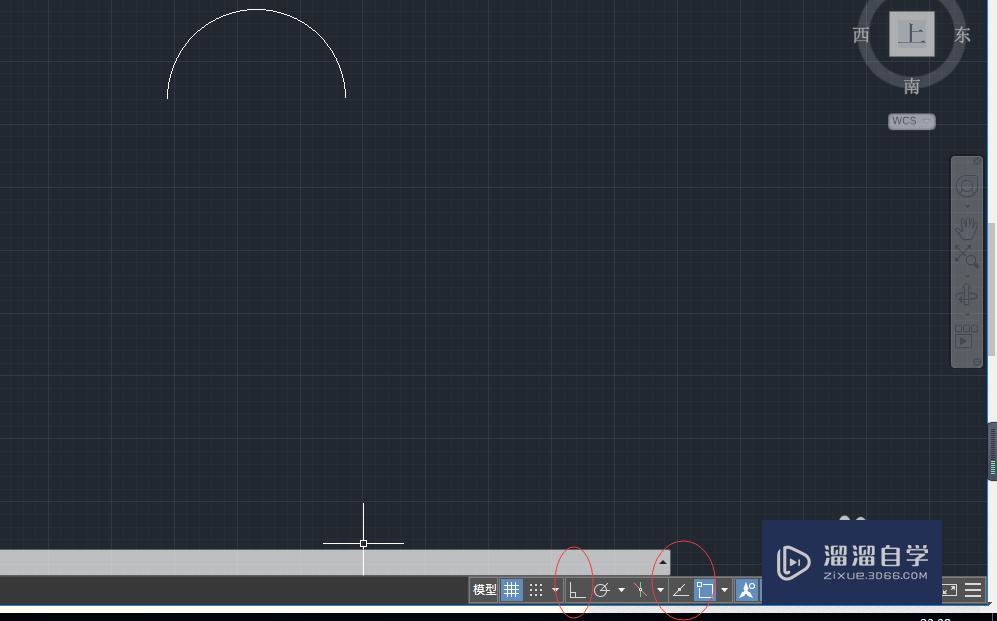
温馨提示
以上就是关于“AutoCAD如何绘制半圆?”全部内容了,小编已经全部分享给大家了,还不会的小伙伴们可要用心学习哦!虽然刚开始接触CAD软件的时候会遇到很多不懂以及棘手的问题,但只要沉下心来先把基础打好,后续的学习过程就会顺利很多了。想要熟练的掌握现在赶紧打开自己的电脑进行实操吧!最后,希望以上的操作步骤对大家有所帮助。
相关文章
距结束 05 天 20 : 44 : 13
距结束 01 天 08 : 44 : 13
首页










